
Creare elenchi smart personalizzati in Promemoria sul Mac
In Promemoria sul Mac, puoi creare elenchi smart personalizzati, quindi disponi di un altro modo per visualizzare i promemoria. Gli elenchi smart riuniscono i promemoria di tutti gli elenchi in base ai criteri che scegli, come tag, data, ora, priorità, contrassegno o posizione. Quando selezioni l’elenco smart personalizzato nella barra laterale, vengono mostrati i promemoria che corrispondono ai criteri. I promemoria stessi restano all’interno degli elenchi originali.
Puoi creare un elenco smart quando crei un nuovo elenco. Puoi anche convertire un elenco standard in un elenco smart o creare un elenco smart a partire da un tag.
Nota: tutte le funzionalità di Promemoria descritte in questo manuale sono disponibili con la versione aggiornata dei promemoria iCloud. Se utilizzi account di altri provider, alcune funzionalità potrebbero non essere disponibili.
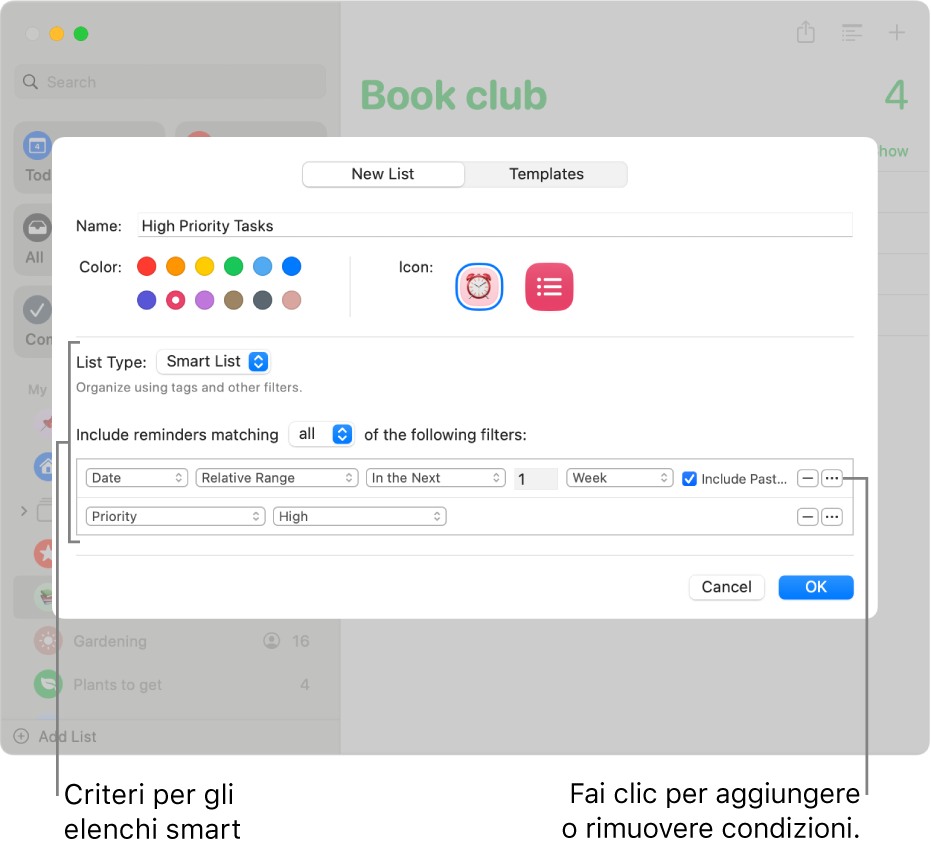
Creare un elenco smart personalizzato
Apri l’app Promemoria
 sul Mac.
sul Mac.Fai clic su
 nell’angolo in basso a sinistra della barra laterale.
nell’angolo in basso a sinistra della barra laterale.Nota: Se nella barra laterale sono elencati più account di promemoria, seleziona un elenco sotto il tuo account iCloud prima di fare clic su “Aggiungi elenco”.
Inserisci un nome per il nuovo elenco di promemoria.
Fai clic su un campione di colore per scegliere un colore per l’elenco.
Per scegliere un’icona elenco, esegui una delle seguenti operazioni:
Utilizza un’icona Promemoria: Fai clic su
 , quindi scegli un’icona.
, quindi scegli un’icona.Utilizza un’emoji: fai clic su
 , quindi scegli una emoji.
, quindi scegli una emoji.
Fai clic sul menu a comparsa “Tipo di elenco”, quindi scegli “Elenco smart”.
Specifica il criterio.
Scegliere come vengono selezionati promemoria: fai clic sul menu a comparsa “Includi i promemoria che corrispondono a”, quindi scegli “Tutti” o “Qualsiasi”. Se scegli “tutti”, un promemoria deve corrispondere a tutti i filtri per essere incluso nell’elenco smart personalizzato. Se scegli “qualsiasi”, il promemoria deve corrispondere ad almeno uno dei filtri.
Impostare il primo filtro: fai clic sul menu a comparsa, scegli un’opzione (Tag, Data, Ora, Priorità, Contrassegnato, Posizione o Elenchi), quindi completa il filtro utilizzando gli altri menu o campi visualizzati (dipendono dalla scelta fatta nel primo menu a comparsa).
Ad esempio, se scegli Data, puoi selezionare varie opzioni nel secondo menu a comparsa, come Oggi, “Dopo una data”, “Intervallo specificato” o “Intervallo relativo”. Se scegli “Intervallo specificato” nel secondo menu a comparsa, fai clic sulle date che vengono visualizzate per inserire la data di inizio e di fine. Se scegli “Intervallo relativo” nel secondo menu a comparsa, scegli “Nella/e prossima/e” o “Nell’ultima/Nelle ultime” nel terzo menu a comparsa, inserisci un numero nel campo successivo, quindi scegli un’unità di tempo nell’ultimo menu a comparsa. Infine, se vuoi, seleziona la casella di spunta “Includi scaduti”.
Aggiungere o rimuovere i filtri: Per impostare filtri aggiuntivi, fai clic su


Fai clic su OK.
Gli elenchi smart personalizzati creati con macOS 13 o versioni successive che utilizzano determinati filtri non possono essere visualizzati su dispositivi con macOS 12, iOS 15 o iPadOS 15 o versioni precedenti. Per ulteriori informazioni, consulta Informazioni sui filtri degli elenchi smart di Promemoria.
Convertire un elenco standard in un elenco smart personalizzato
Prima di convertire un elenco standard in un elenco smart personalizzato, ricorda:
Ai promemoria esistenti all’interno dell’elenco viene aggiunto un tag con il nome del nuovo elenco smart e vengono spostati nell’elenco di promemoria di default.
Se l’elenco che stai convertendo include attività secondarie, queste vengono spostate al livello superiore dell’elenco di promemoria di default e non sono più legate all’attività genitore.
Non puoi convertire un elenco condiviso in un elenco smart.
Non puoi convertire l’elenco di promemoria di default in un elenco smart.
Apri l’app Promemoria
 sul Mac.
sul Mac.Seleziona l’elenco che desideri convertire nella barra laterale.
Scegli File > Converti in elenco smart.
Fai clic su Converti.
Creare un elenco smart personalizzato da un tag
Dopo aver creato uno o più tag, puoi usarli per creare nuovi elenchi smart personalizzati.
Apri l’app Promemoria
 sul Mac.
sul Mac.Scorri verso la parte inferiore della barra laterale, quindi seleziona i tag che vuoi usare come base dell’elenco smart.
Fai clic per includere un tag. Per escludere un tag, fai clic di nuovo. I tag esclusi risultano barrati.
Fai clic sul menu a comparsa nella parte superiore della sezione Tag, quindi scegli una delle seguenti opzioni:
Tutti quelli selezionati: includi i promemoria a cui sono stati aggiunti tutti i tag selezionati.
Qualsiasi selezionato: includi i promemoria a cui è stato aggiunto almeno uno dei tag selezionati.
Scegli File > Crea elenco smart.
Inserisci un nome per il nuovo elenco, quindi premi Invio.
Il nome del nuovo elenco smart viene preso dal tag da cui è stato creato, e viene aggiunto un tag a tutti i promemoria aggiunti all’elenco.
Per scoprire di più sugli elenchi smart, vai all’app Promemoria ![]() sul Mac, quindi scegli Aiuto > Creare elenchi smart.
sul Mac, quindi scegli Aiuto > Creare elenchi smart.